如何利用maya制作一个流体力场?
当我们制作动力学流体时,在流体容器内会有一个力场存在,并且控制流体的运动。我们可以选择流体容器,按下Ctrl+a键打开属性编辑器,找到Display (显示)卷展栏,勾选Velocity Draw (速度绘制)就可以清楚地查看到力场的运动了,其中箭头的方向表示力场的方向,箭头的长度越长表示力场作用力越大,如图所示。
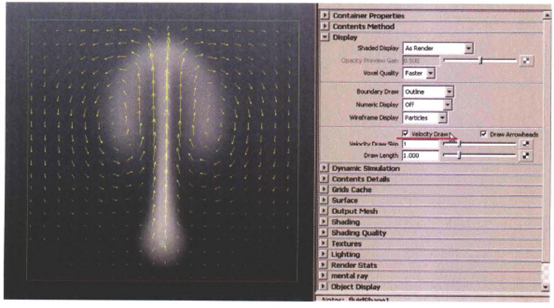
步骤1:使用流体力场推动模型运动
(1)执行Fluid Effects>Create 3D Container with Emitter (流体效果>创建具有发射器的3D容器)命令,创建一个带有发射器的流体容器。播放动画可以看到流体的运动,这也说明有力场正在驱动着流体,如图所示。
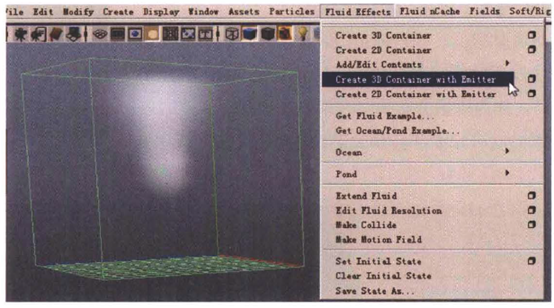
(2)选择流体容器,按下Ctrl+a 键打开属性编辑,找到Display (显示)卷展栏,勾选Velocity Draw (速度绘制),使力场可以观察,并且执行Create > Polygon Primitives > Sphere (创建>多边形基本体>球体)菜单命令,创建一个Mesh类型的球体,如图所示。播放动画可以看到黄色的速度线,但是并没有影响到刚刚创建出来的模型。
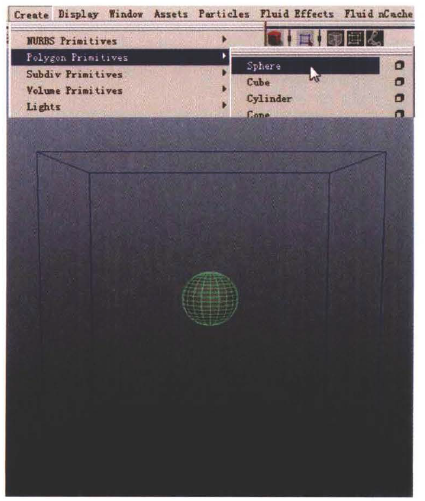
(3)将流体产生的力场与模型进行关联。执行Window > Relationship Editors> Dynamic Relationships (窗口>关系编辑器>动力学关系)菜单命令,打开动力学关系编辑器,在左边的列表选择“pSphere1”物体,右边的列表选择“fluidShape1”,这样就将模型与力场关联到了一起,如图所示。
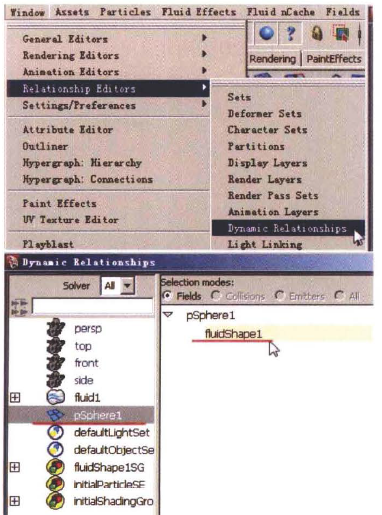
(4)再次播放动画,可以观察到流体对模型产生了推动力,如图所示。
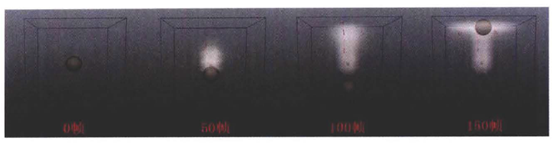
Tips:在Maya系统中,任何力场都只能控制动力学相关的物区,如粒子。布料。流体。刚体、豪体等。本天保模型并不算动力学物体。原本不会参加动力学演算,而Maya在后台将模型转化成刚体。所以模型就可以被力场驱动了。可以进入Outiner (大纲柳图)。勾选Dlsplay>Shepes (显示>形状)命令。即可看到模型的四体节点。
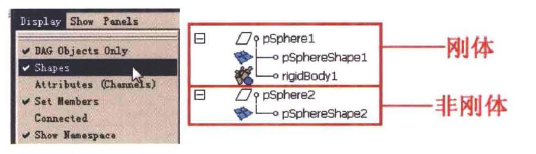
步骤2:使用流体力场推动一套粒子运动
(1)执行Fluid Effects> Create 3D Container with Emitter (流体效果>创建具有发射器的3D容器)菜单命令,创建一个带发射器的流体。
(2)执行Particles >Create Emitter (粒子>创建发射器)菜单命令,创建一套粒子。
(3)选择流体发射器,按FCtrl+a键打开发射器属性面板,在Basic Emitter Atributes (基础发射器属性)卷展栏下将Emitter Type (发射器类型)修改为Volume (体积),如图所示。
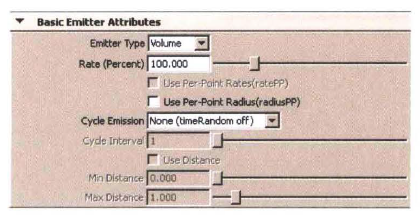
(4)在Fluid Atributes (流体属性)卷展栏下将Density Method (密度方法)、Heat Method(热量方法) 、Fuel Method (燃料方法)全部调成No Emisson (无发射) ,如图所示。
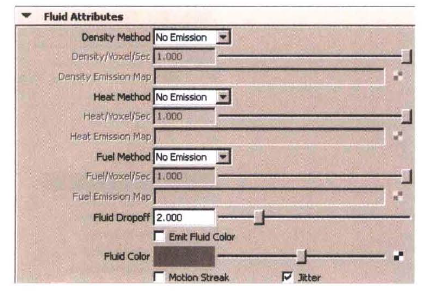
(5)打开Emission Speed Atributes (发射速度属性)卷展栏,将Speed Method (速度方法)修改为Replace (替换)并将Along Axis (沿轴)调节为1.这样流体发射器将在容器范围内发射一个方向力场,如图所示。
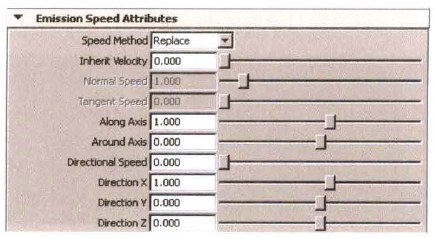
(6)选择流体容器,按下Ctr1+a键打开属性面板,勾选Display (显示)卷展栏下的Velocity Draw(速度绘制)选项,Velocity Draw Skip (速度绘制跪过)属性可以控制速度线的数量,Draw Length(绘制长度)可以控制速度线的长短,如图5.068所示, 显示了当前流体的力场方向与大小。
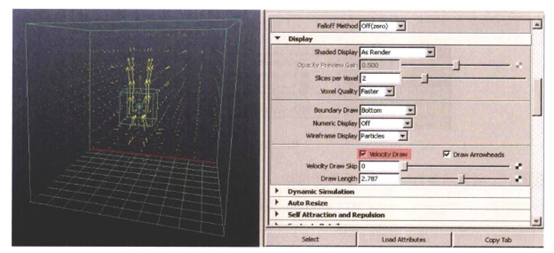
(7)执行Window> Relationship Editors> Dynamic Relationships (窗口>关系编辑器>动力学关系)菜单命令,打开动力学关系编辑器,在左边的列表中选择"particle1" 粒子,右边的列表选择fluidShape1" ,如图所示, 将粒子与流体发射的力场关联起来。
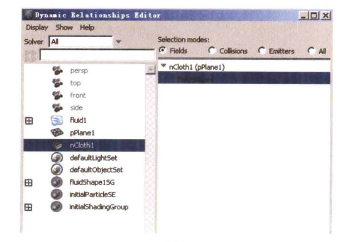
(8)将粒子发射器的发射方式修改为Volume (体积)发射,播放动画,就可以看到粒子已经被流体的力场控制,如图所示, 但是可以看到粒子的运动过于激烈,甚至瞬间就超出了容器的范围。
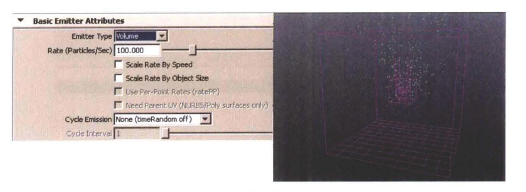
(9)选择粒子,按FCtrl+ a键打开属性面板,在General Control Atibutes (常规控制属性)卷展栏下找到Conserve (保持)属性,将其调节为0,再次播放动画查看效果,如图所示, 流体的力场完全控制了粒子的运动。
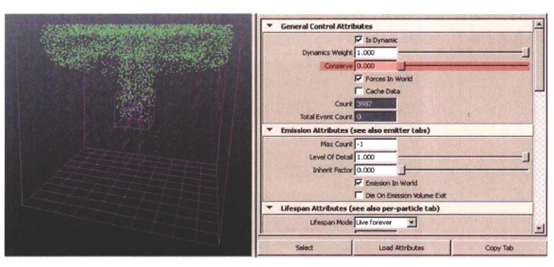
Tips:我们还可以创建一个与流体容器的边界一样大小的方盒模型,让模型与粒子产生碰撞,这样即使Conserve (惯性)属性为1。粒子也会因为碰撞的存在而不会超出流体容器的边界了。
步骤3:使用一个流体力场推动一块布料运动
(1)执行Fluid Efects>Create 3D Container with Emitter (流体效果>创建月有发时器的3D容器)命令,创建一个带发射器的流体。
(2)创建一个平面模型,增加一些分段数。切换到nDynamics模块,执行nMesh>Create nCloth(nMesh>创建nCloth)菜单命令,把模型变成布料系统,如图所示。
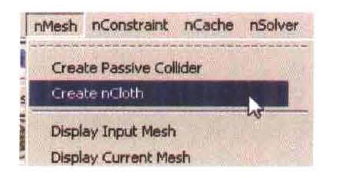
(3)执行Window> Relationship Editors> Dynamic Relationships (窗口>关系编辑器>动力学关系)菜单命令,打开动力学关系编辑器,在左边的列表中选择“nCloth" 节点,右边的列表选择“fuidShape1",如图所示, 将布料与流体发射的力场关联起来。
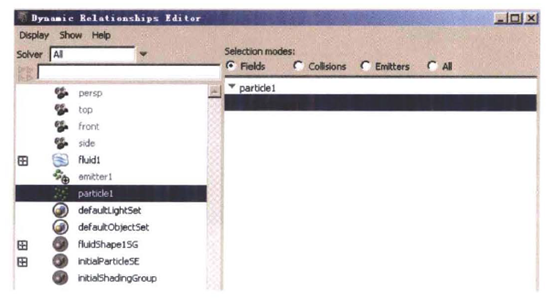
(4)此时播放动画布料时发现并没有飘动效果,这是因为布料系统自身存在一个重力。选择平面模型,按下Ctrl+a键打开 属性面板,找到nucleus1布料解算标签,将Gravity (重力)设为0, 这样可以关闭布料自带的重力,如图所示。
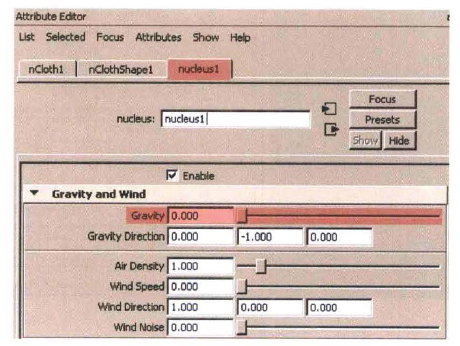
(5)再次播放动画,布料就可以随着流体力场的方向运动了,如图所示。
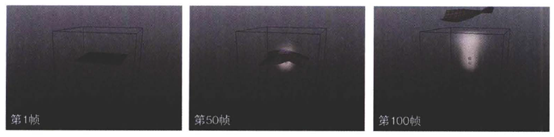
下一篇 使用maya制作熔岩流动效果教程
热门课程
专业讲师指导 快速摆脱技能困惑相关文章
多种教程 总有一个适合自己专业问题咨询
你担心的问题,火星帮你解答-
为给新片造势,迪士尼这次豁出去了,拿出压箱底的一众经典IP,开启了梦幻联动朱迪和尼克奉命潜入偏远地带卧底调查 截至11月24日......
-
此前Q2问答环节,邹涛曾将《解限机》首发失利归结于“商业化保守”和“灰产猖獗”,导致预想设计与实际游玩效果偏差大,且表示该游戏......
-
2025 Google Play年度游戏颁奖:洞察移动游戏新趋势
玩家无需四处收集实体卡,轻点屏幕就能开启惊喜开包之旅,享受收集与对战乐趣库洛游戏的《鸣潮》斩获“最佳持续运营游戏”大奖,这不仅......
-
说明:文中所有的配图均来源于网络 在人们的常规认知里,游戏引擎领域的两大巨头似乎更倾向于在各自赛道上激烈竞争,然而,只要时间足......
-
在行政服务优化层面,办法提出压缩国产网络游戏审核周期,在朝阳、海淀等重点区将审批纳入综合窗口;完善版权服务机制,将游戏素材著作......
-
未毕业先就业、组团入职、扎堆拿offer...这种好事,再多来一打!
众所周知,火星有完善的就业推荐服务图为火星校园招聘会现场对火星同学们来说,金三银四、金九银十并不是找工作的唯一良机火星时代教育......

 火星网校
火星网校
















